Le meilleur outil de partage de bureau et d'assistance à distance à ce jour
Collaboration Rejoins Moi Bureau à Distance Partage De Fichiers En Vedette Freeware Critiques / / March 17, 2020
 http://join.me est le meilleur et le plus simple outil de partage d'écran et de transfert de fichiers que j'aie jamais utilisé, période. Oh ouais, j'ai oublié de mentionner que le service est à 100% gratuit et cela fonctionne parfaitement avec PC et Mac systèmes. S'il peut fonctionner en flash, vous pouvez utiliser join.me (désolé utilisateurs d'iPad et d'iPhone…). Un changement de jeu est certain que les cas d'utilisation de cet outil simple mais puissant sont infinis.
http://join.me est le meilleur et le plus simple outil de partage d'écran et de transfert de fichiers que j'aie jamais utilisé, période. Oh ouais, j'ai oublié de mentionner que le service est à 100% gratuit et cela fonctionne parfaitement avec PC et Mac systèmes. S'il peut fonctionner en flash, vous pouvez utiliser join.me (désolé utilisateurs d'iPad et d'iPhone…). Un changement de jeu est certain que les cas d'utilisation de cet outil simple mais puissant sont infinis.
Pourquoi utiliser Join.me?
Gestionnaire de projet
Besoin de partager votre écran rapidement pour revoir un powerpoint ou un plan de projet? Join.me vous permet d'envoyer simplement un lien aux participants sur lequel ils peuvent cliquer pour accéder instantanément à votre bureau. Le service comprend également une ligne de passerelle de conférence gratuite qui prend en charge 250 participants.
Ventes
Ou peut-être que vous êtes un vendeur et que vous devez examiner une proposition avec un client qui parcourt votre site Web pour conclure une vente?
Support technique
Besoin de suivre un processus technique ou d'aider à résoudre un problème? Le partage d'écran Join.me et le contrôle à distance ne sont qu'à quelques clics.
Alors, qui est Join.me de toute façon?
Join.me est une nouvelle offre du service d'entreprise populaire, LogMeIn qui fournit des services à distance sur de nombreux appareils depuis un certain temps maintenant. Comme vous pouvez le voir résultats financiers ci-dessous, le service se développe rapidement, et leur stock filme à travers le toit; il a presque doublé depuis ce printemps, le portant à 40 USD par action dans son rapport sur les bénéfices solides du troisième trimestre. En d'autres termes, l'entreprise ne va nulle part.
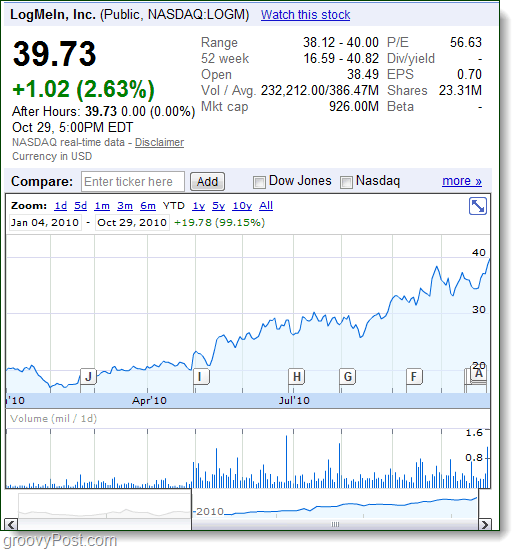
Rejoins moi est la version simple ou allégée de LogMeIn. Le partage de votre écran ne prend que quelques clics et vous pouvez même envoyer des fichiers. Concurrents Live Meeting ou Lync, Glance.net, Webex et GoToMeeting ont une sérieuse concurrence ici. Quand vous considérez ce que vous obtenez gratuit avec Join.me, je ne sais pas pourquoi quelqu'un utiliserait autre chose. Et selon Marton Anka, LogMeIn CTO, ils vont garder Join.me gratuit pour toujours. Alors oui, si vous collaborez en ligne, vous allez vouloir vérifier cela.
Étape 1 - Join.me est Facile
Le premier gros plus ici est la simplicité qui est le thème du produit même si vous regardez toutes les fonctionnalités qu'il a à offrir. Même l'URL est facile à retenir et il est parfaitement logique lorsque vous considérez qu'il s'agit d'un outil de partage d'écran / de conférence. En outre, ils affichent une citation groovy sur le devant de la page avec un fond d'inspiration derrière. Je me retrouve souvent à visiter la page quotidiennement, parfois juste pour voir la citation et le contexte.
Visite https://join.me pour commencer.
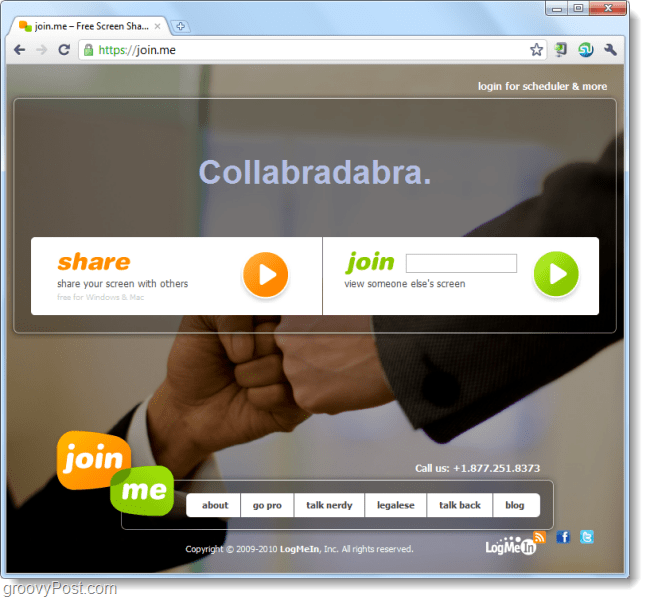
Étape 2 - Partager Votre Écran
Partager votre écran est à nouveau simple. Cliquez sur le Partager sur la page join.me et vous serez invité à télécharger un fichier (Utilisateurs de Chrome et Firefox). Ne vous inquiétez pas, vous n'avez rien à installer et c'est totalement sûr. Démarrez le fichier où vous le souhaitez, il se supprime automatiquement après l'avoir exécuté une fois.
Si vous exécutez IE, il ne vous sera même pas demandé de télécharger le fichier car il utilisera le processus Microsoft Click Once pour lancer le fichier dans votre navigateur.
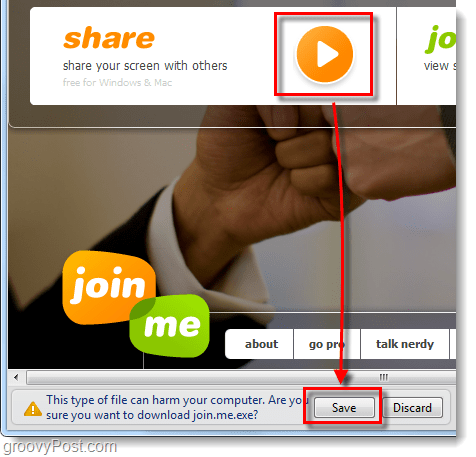
Étape 3 - Exécutez le fichier téléchargé
Vous rencontrerez probablement le célèbre pop-up de sécurité Windows lorsque vous exécutez le fichier join.me.exe. Ça va, cependant, nous savons quoi faire ici - Cliquez surCourir.
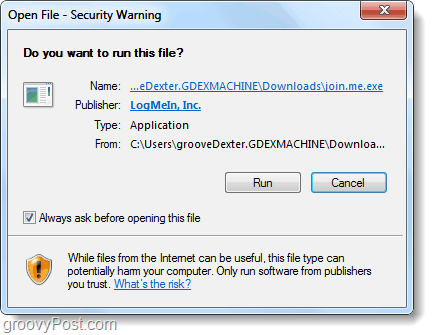
Étape 4 - Invitez d'autres personnes à voir votre écran
Join.me vous permet d'inviter d'autres personnes plus facilement que jamais auparavant. Chaque fois que vous exécutez l'application, elle génère un nouveau numéro unique à neuf chiffres. Tout ce que vous avez à faire pour permettre aux autres de se connecter est de leur donner ce numéro.
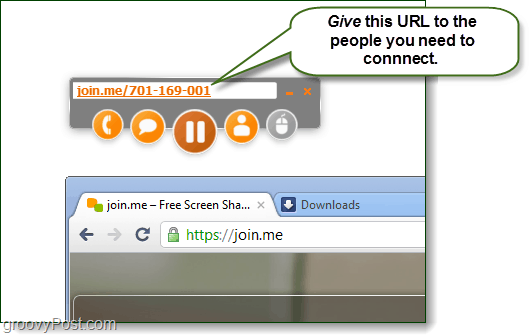 .
.
Étape 5 - Conférence téléphonique et chat
Join.me vous donne une ligne de conférence à appeler; vous pouvez vous connecter en composant le 1.415.400.0300 et en entrant votre identifiant unique à 9 chiffres suivi du signe #. Vous remarquerez dans la capture d'écran ci-dessous que le code d'accès est le même que le texte orange dans la boîte de l'application. De plus, la fenêtre de discussion est en temps réel et affiche la seconde que vous lui envoyez. Les messages apparaîtront à la fois dans la boîte de discussion et en bas à droite de l'écran au fur et à mesure qu'ils apparaissent.
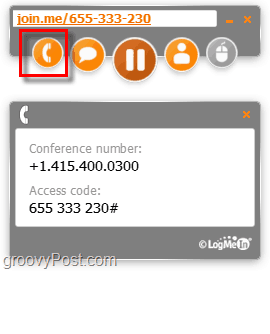
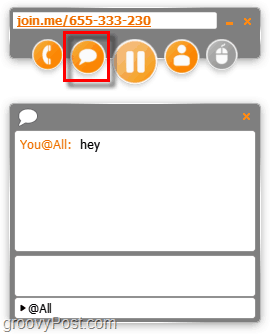
Bien que le numéro de conférence ne soit pas un numéro 800, il peut toujours être appel téléphonique gratuit en utilisant GMAIL ou un téléphone portable.
Étape 6 - Gestion des utilisateurs, partage de fichiers et contrôle d'écran
Si vous voulez voir une liste de tous ceux qui regardent votre écran, vous pouvez cliquer sur l'icône des personnes, et cela s'affichera. Par défaut, il peut ne pas afficher les noms réels de tout le monde, mais ils peuvent modifier manuellement leur nom en visitant ce même bouton. Dans la liste des utilisateurs, vous pouvez également supprimer des visionneuses ou leur envoyer des fichiers. Le contrôle d'écran fonctionne de manière similaire, Sélectionner quelqu'un de la liste et Cliquez sur le bouton de commande pour leur permettre de prendre le volant.
Remarque: seul l'hôte de la présentation peut envoyer des fichiers.
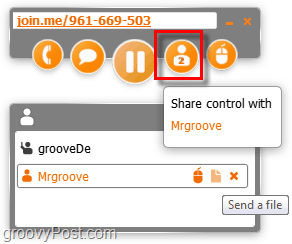
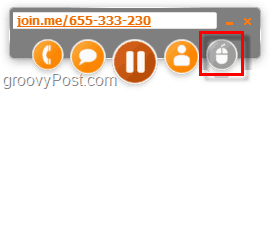
Étape 7 - Connectez-vous à l'écran de quelqu'un
Pour vous connecter à l'écran de quelqu'un, tout ce que vous avez à faire est de visite join.me puis Type leur numéro à neuf chiffres dans la boîte de jonction et presse Entrer. Il n'y a pas de téléchargement; il s'ouvre simplement dans votre navigateur. Si le présentateur vous a envoyé le lien vers sa session de bureau par e-mail ou par chat, il suffit de cliquer sur le lien pour vous jeter instantanément dans la session.
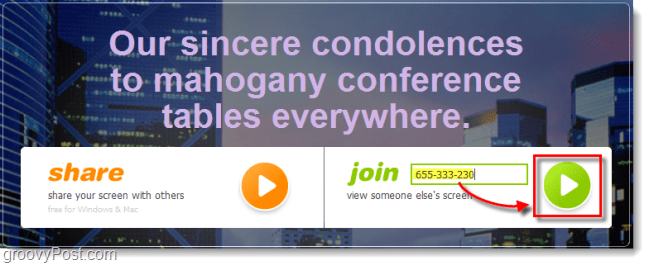
Étape 8 - La visualisation des performances est à la pointe de la technologie
Lorsque vous consultez l'écran de quelqu'un d'autre, join.me dépend entièrement de votre navigateur Web uniquement. Lors du test avec Chrome et Firefox, le flux avait des performances incroyables. C'était rapide, et je veux dire par rapide, cela ressemblait plus à une session de bureau à distance locale qu'à un partage à distance de 3000 miles, c'est ce que nous avons testé. Il prend même en charge le zoom du navigateur, vous pouvez donc le rendre aussi grand ou petit que vous le souhaitez dans votre fenêtre.
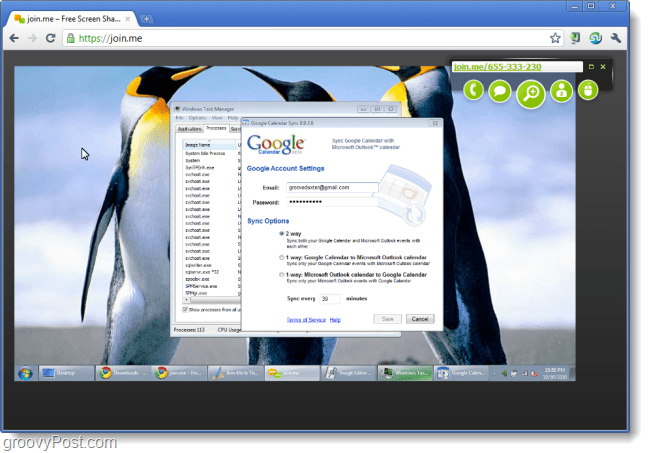
Étape 9 - Comment Installer Rejoins moi
L'installation est également très simple, même si vous pouvez toujours la télécharger à nouveau à partir de la page join.me chaque fois que vous en avez besoin. Pour installer join.me, partagez simplement votre écran une fois - il n’a même pas besoin d’être avec les téléspectateurs. Une fois que vous avez exécuté l'application, lorsque vous accédez à Fermer une option apparaîtra pour installer join.me. Juste Vérifier la boîte étiquetée Installez join.me sur mon bureau pour démarrer plus rapidement de futures réunions. Il le stockera ensuite sur votre système et créera un raccourci sur le menu Démarrer et le bureau.
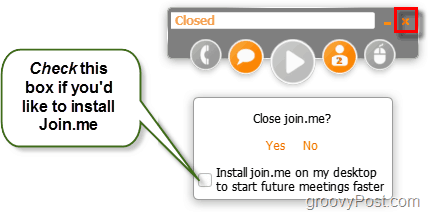
Conclusion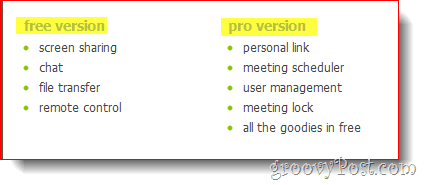
Join.me est simple, efficace et a de grandes performances. Si vous avez besoin d'une solution simple pour partage d'écran, conférence ou assistance à distance – Ça y est.
Pour le prix de la gratuité, cela ne devient pas plus groovant que cela, cependant si vous ou votre entreprise avez besoin de quelques fonctionnalités supplémentaires telles que des liens à partager pour pouvoir envoyer à l'avance le lien vers votre présentation, vous pouvez opter pour la version PRO qui commence à 29 $ / mois.

La «réunion» est terminée, avec cette application, la distance entre les personnes ne devrait plus entraver la collaboration donc join.me reçoit définitivement deux pouces!



